Reklama
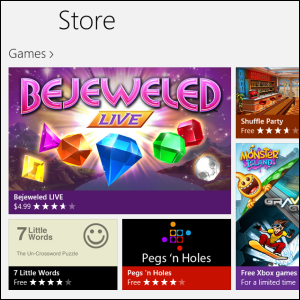 Moderné aplikácie zapnuté Windows 8 Sprievodca Windowsom 8Táto príručka pre Windows 8 načrtáva všetko nové o Windowse 8, od úvodnej obrazovky podobnú tabletu cez nový koncept „aplikácií“ až po známy režim pracovnej plochy. Čítaj viac fungujú úplne inak ako tradičné desktopové aplikácie Windows. Vždy sa inštalujú z obchodu Windows Store (pokiaľ nie ste vývojár alebo nie ste v podnikovej sieti) a neodinštalujú sa z tradičného ovládacieho panela.
Moderné aplikácie zapnuté Windows 8 Sprievodca Windowsom 8Táto príručka pre Windows 8 načrtáva všetko nové o Windowse 8, od úvodnej obrazovky podobnú tabletu cez nový koncept „aplikácií“ až po známy režim pracovnej plochy. Čítaj viac fungujú úplne inak ako tradičné desktopové aplikácie Windows. Vždy sa inštalujú z obchodu Windows Store (pokiaľ nie ste vývojár alebo nie ste v podnikovej sieti) a neodinštalujú sa z tradičného ovládacieho panela.
Moderné rozhranie systému Windows 8 neponúka rovnaké bohatstvo obchody s aplikáciami dostupné pre pracovnú plochu Windows Pred Windows Store: Správcovia balíkov a softvérové úložiskáObchody s aplikáciami sú dnes všade. Či už používate iOS alebo Android, všetky svoje aplikácie môžete získať z jedného miesta a nechať ich automaticky aktualizovať konzistentným spôsobom. Ak používate Mac... Čítaj viac – Windows Store je jediná hra v meste. Stále sa však máme čo učiť o inštalácii a odinštalovaní moderných aplikácií v najnovšej verzii systému Windows. Pozrieme sa na metódy, ktoré platia pre každého od domácich používateľov po vývojárov a správcov siete.
Pridajte aplikácie z obchodu
Moderné aplikácie sa inštalujú z obchodu Windows Store. Najprv klepnite alebo kliknite na dlaždicu Windows Store na obrazovke Štart. Ak poznáte názov aplikácie, ktorú chcete nainštalovať, alebo len chcete vyhľadať aplikáciu, ktorá robí niečo konkrétne, začnite písať priamo na hlavnej obrazovke obchodu Windows Store. Vyhľadávacie pole sa vám nezobrazí, kým nezačnete písať, ale aplikácia Obchod aj tak čaká, kým začnete písať.
Ak používate tablet, môžete potiahnutím prstom sprava a klepnutím na Hľadať spustiť vyhľadávanie.
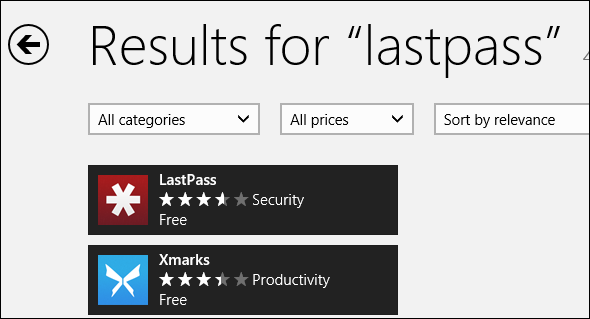
Obchod môžete prechádzať aj klepnutím na kategóriu a zobrazením dostupných aplikácií. Keď nájdete aplikáciu, ktorú chcete nainštalovať, klepnite na ňu a potom na tlačidlo Inštalovať. ak je aplikácia platená, môžete si ju kúpiť alebo klepnúť na tlačidlo Vyskúšať a vyskúšať si ju na týždeň bez toho, aby ste čokoľvek platili.
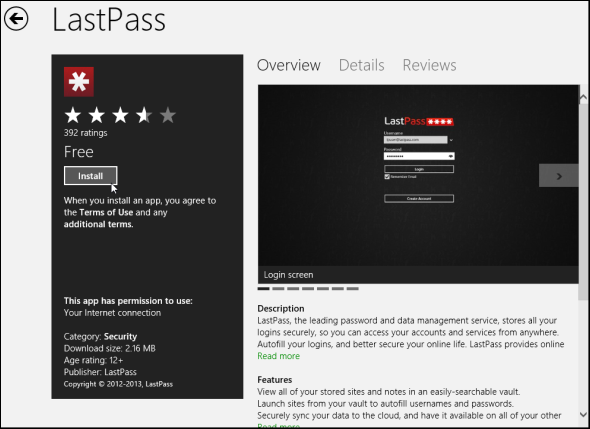
Nainštalujte synchronizované aplikácie
Windows Store synchronizuje zoznam aplikácií, ktoré ste nainštalovali a zakúpili. Za predpokladu, že používate to isté Konto Microsoft Microsoft NIE JE pripravený podporovať Windows 8: PríkladWindows 8 je tu! S nadšením som si nainštaloval nový OS a pokúsil som sa nainštalovať svoju prvú aplikáciu z nového obchodu, len aby som bol upozornený, že môj „nákup nebolo možné dokončiť“ (bolo to... Čítaj viac Ak sa chcete prihlásiť na oboch zariadeniach, môžete si zobraziť zoznam týchto synchronizovaných aplikácií. V aplikácii Windows Store kliknite pravým tlačidlom myši alebo potiahnite prstom zdola nahor, aby ste sa dostali na panel príkazov aplikácie a vyberte položku Vaše aplikácie.
Môžete si prezerať aplikácie, ktoré nie sú nainštalované v počítači, alebo si prezerať zoznam aplikácií, ktoré máte nainštalované v inom systéme Windows 8 a Windows RT Windows RT – čo môžeš a nemôžeš robiťEdícia Windows RT bola diskrétne uvedená na trh asi pred mesiacom a pol s vlajkovou loďou tabletového zariadenia Microsoft Surface RT. Hoci je vizuálne na nerozoznanie od Windowsu 8, existuje niekoľko kľúčových rozdielov v tom, čo... Čítaj viac zariadení. Je zvláštne, že systém Windows označuje bezplatné aplikácie, ktoré ste si nainštalovali, ako „zakúpené“ v deň, keď ste ich pôvodne nainštalovali.
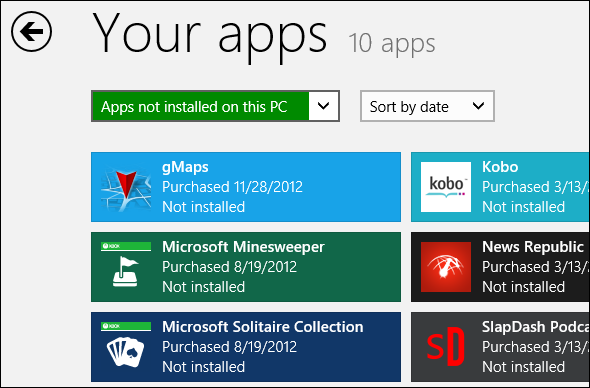
Odstráňte aplikácie z úvodnej obrazovky
Aplikácie systému Windows 8 sa nezobrazujú v okne Pridať/odstrániť programy ovládacieho panela, takže ich odtiaľ nemôžete odinštalovať. Ak chcete odinštalovať aplikáciu – dokonca aj priloženú aplikáciu, ako je napr Bing Väčšie ako Google: Najlepšie kúsky BinguKeď premýšľame o vyhľadávaní na internete, nepochybne myslíme na „Google“. A prečo nie? Je to fantastický vyhľadávací nástroj a má niekoľko skvelých funkcií. Ale ešte pred nápadom napísať tento článok,... Čítaj viac app – kliknite na ňu pravým tlačidlom myši na domovskej obrazovke a na zobrazenom paneli klepnite na položku Odinštalovať. (Ak používate dotykové zariadenie. dotknite sa dlaždice aplikácie a rýchlym potiahnutím nahor odkryte lištu.)
Aplikácie môžete odinštalovať aj zo zobrazenia Všetky aplikácie, ak nemajú dlaždicu na obrazovke Štart. Kliknite pravým tlačidlom myši na prázdne miesto na úvodnej obrazovke alebo potiahnite prstom nahor z dolnej časti obrazovky a klepnite na Všetky aplikácie. Kliknite pravým tlačidlom myši na aplikáciu na obrazovke Všetky aplikácie a ťuknite na položku Odinštalovať rovnakým spôsobom ako na obrazovke Štart.
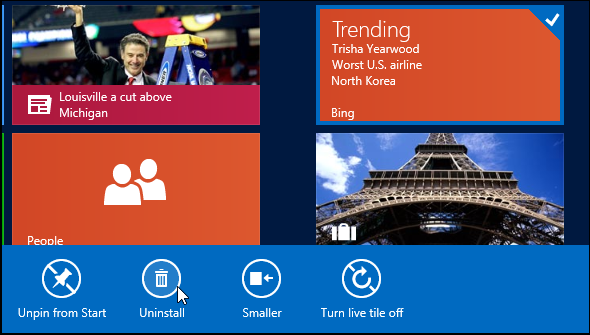
Pozrite si Obchod online
Windows Store ponúka webové stránky pre jednotlivé aplikácie, no neexistuje žiadny skvelý spôsob, ako ich prehliadať a vyhľadávať online. Ak si chcete prezerať moderné aplikácie vo webovom prehliadači, môžete vyskúšať jednu z nasledujúcich webových stránok tretích strán:
- Skener MetroStore – MetroStore Scanner vám umožňuje rýchlo vyhľadávať a filtrovať všetky moderné aplikácie dostupné v obchode Windows Store. Jeho rozhranie vyzerá ako rozhranie obchodu Windows Store vložené do prehliadača a odkazuje priamo na oficiálne stránky aplikácie z oficiálnej webovej lokality Windows Store spoločnosti Microsoft.
- Skvelé aplikácie pre Windows – Skvelé aplikácie pre Windows majú iný prístup a ponúkajú výklad, ktorý filtruje odpad a ponúka iba kvalitné aplikácie. Ak ste si prezreli Windows Store, rýchlo zistíte, že je plný odpadkových aplikácií, takže zameranie na kvalitu oceníte. Skvelé Windows Apps ponúkajú aj vlastnú aplikáciu Windows Store, ktorá vás bude stáť 2,99 USD za privilégium používať ich výklad v modernom štýle. Keď je čas na inštaláciu aplikácie, dostanete sa na príslušnú stránku v obchode Windows Store.
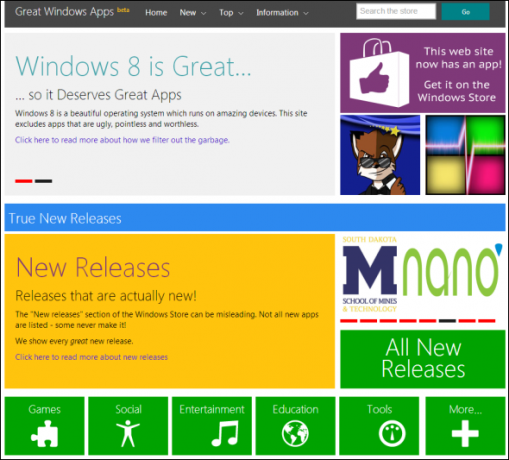
Odstráňte viacero moderných aplikácií z prostredia PowerShell
Existuje spôsob, ako rýchlo odinštalovať viacero moderných aplikácií naraz zo skriptovacieho prostredia PowerShell od Microsoftu. Táto možnosť nie je pre každého, ale správcovia systému budú môcť rýchlo skrátiť zoznam nainštalovaných aplikácií z prostredia PowerShell. Napríklad, ak dohliadate na podnikové nasadenie systémov Windows 8 a chcete ich odinštalovať môžete to urobiť pomocou rôznych zahrnutých moderných aplikácií – ako sú hry, hudba a video ľahko. Skript, ktorý používate, možno rýchlo spustiť na viacerých počítačoch, čo vám ušetrí čas.
Microsoft ponúka a Odstráňte skript prostredia Windows Store Apps PowerShell na ich webovej lokalite, ktorá vám umožňuje zadať príslušné ID aplikácií a odstrániť viacero moderných aplikácií naraz.
Pridávanie aplikácií cez Sideloading – iba pre vývojárov a podnikové siete
Používatelia systému Windows majú už dlho možnosť inštalovať akýkoľvek softvér, ktorý chcú, ale moderné rozhranie systému Windows 8 to domácim používateľom berie. Pre bežného používateľa systému Windows je možné aplikácie nainštalovať iba z obchodu Windows Store. Sideloading je k dispozícii pre vývojárov, ktorí ho môžu použiť na testovanie aplikácií, ktoré vyvíjajú na svojich vlastných systémoch, a podnikové siete, ktoré ho môžu použiť na interné nasadenie svojich vlastných aplikácií.
Ak ste vývojár, budete musieť získajte bezplatnú vývojársku licenciu na bočné načítanie aplikácií. Ak ste v podnikovej sieti, budete sa musieť uistiť, že máte správnu licenciu na načítanie obchodnej siete aplikácie, pripojte sa k doméne, povoľte príslušné nastavenie skupinovej politiky a podpíšte aplikáciu pomocou nainštalovaného súboru certifikát. Spoločnosť Microsoft ponúka viac informácií o bočnom načítaní moderných aplikácií [Broken Link Removed] týmto spôsobom.
Keď je váš systém nastavený na bočné načítanie, môžete moderné aplikácie načítať bokom pomocou príkazu Add-AppxPackage PowerShell.
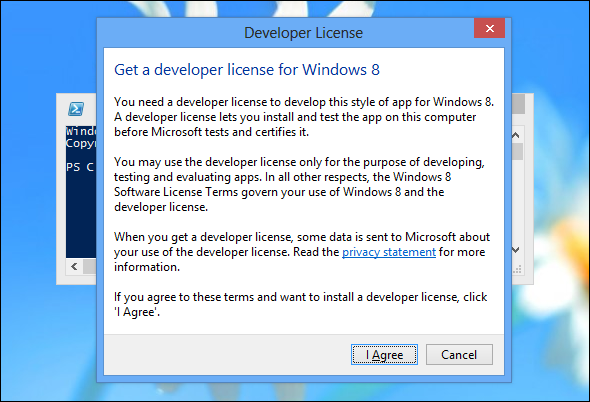
Všetky vyššie uvedené informácie platia len pre moderné aplikácie. Desktopové aplikácie Windows sa inštalujú a odinštalujú tak, ako sú zapnuté Windows 7 Windows 7: Ultimate GuideAk sa bojíte upgradovať zo systému Vista alebo XP, pretože máte pocit, že je to úplne iné, ako ste zvyknutí, mali by ste si prečítať túto novú príručku. Čítaj viac . Windows Store obsahuje zoznam niektorých aplikácií pre počítače, ale poskytuje iba odkazy priamo na ich webové stránky, kde si ich môžete stiahnuť a nainštalovať sami.
Máte nejaké ďalšie tipy na inštaláciu a odstraňovanie aplikácií v systéme Windows 8? Zanechajte komentár a zdieľajte ich!
Chris Hoffman je technologický blogger a všestranný závislý na technológiách žijúci v Eugene v Oregone.
